Des nuances simples qu'il est important de connaître : comment connecter correctement un téléviseur à un ordinateur. Comment connecter un téléviseur à un ordinateur : conseils pratiques
Amis! Tout ce que vous faites sur votre ordinateur, regarder des films, des dessins animés, discuter sur Skype, jouer à des jeux, visionner des photos, des diapositives ou des pages Internet dans un navigateur, tout cela s'affichera sur l'écran de votre téléviseur si le téléviseur est connecté à l'ordinateur via un Câble HDMI. Maintenant, presque tous les téléviseurs ont une entrée HDMI et la plupart des cartes vidéo produites ont une sortie HDMI.
L'interface HDMI a été inventée dans le but de connecter deux appareils numériques de haute technologie (il s'agit sans aucun doute de votre ordinateur et de votre téléviseur) et de transférer des informations d'un appareil à l'autre sans perte de qualité. Ces informations transmises peuvent être une image et un son multicanaux de haute qualité. Si vous avez un film ou un dessin animé sur votre ordinateur, dans n'importe quel format HD, Blu-ray ou AVI, MOV, MPG, MP4, vous pouvez regarder tout cela sur votre téléviseur. Il y a des diapositives ou des images, s'il vous plaît voir. Je ne parle pas des jeux, car je n'en suis pas partisan, ils prennent beaucoup de temps aux jeunes, qui peuvent être consacrés aux études. Nous connectons le téléviseur à l'ordinateur via HDMI avec un deuxième moniteur Pour connecter l'ordinateur au téléviseur, nous utiliserons un câble HDMI, il ressemble à ceci et peut mesurer jusqu'à 20 mètres de long, choisissez le câble de la longueur dont vous avez besoin.

Prenons par exemple un téléviseur Samsung, pas tout à fait une nouvelle série 4 (type LED), acheté il y a quelques années, mais il dispose déjà de deux connecteurs pour connecter des appareils HDMI.

L'ordinateur que nous utiliserons pour nous connecter au téléviseur a également été acheté il y a environ trois ans, il est équipé d'une carte vidéo Nvidia et également d'un connecteur HDMI.

Comme je l'ai dit, notre téléviseur dispose de deux connecteurs HDMI. Sur le téléviseur éteint, connectez le câble HDMI au connecteur HDMI 2,

Nous connectons l'extrémité inverse du câble au connecteur HDMI de la carte vidéo d'un ordinateur de bureau. L'ordinateur, à son tour, est déjà connecté au moniteur (également Samsung SyncMaster 971P) avec un câble DVI.

Nous allumons l'ordinateur et la télévision. Il se peut qu'il n'y ait pas d'image sur le téléviseur tout de suite, à la place, nous voyons un tel message "Le câble n'est pas connecté" "Vérifiez la connexion du câble et le paramètre source" ou "Signal faible ou pas de signal"

Sur les téléviseurs Samsung, pour afficher une liste de toutes les sources vidéo disponibles, vous devez appuyer sur le bouton Source de la télécommande (Source).

Un menu apparaît sur le téléviseur, dans ce menu, à l'aide de la télécommande, sélectionnez le connecteur HDMI 2,


Maintenant, sur notre téléviseur, une copie exacte du bureau de notre ordinateur devrait apparaître. Mais encore une fois il n'y a rien, la même erreur apparaît sur un écran noir. Nous allons donc dans les paramètres "Résolution d'écran". Faites un clic droit sur le bureau et sélectionnez Résolution d'écran.

Comme vous pouvez le voir dans la fenêtre qui apparaît, nous avons le deuxième (2) moniteur Samsung SyncMaster 971P défini comme écran principal, et dans le paramètre "Écrans multiples", nous avons défini "Afficher le bureau uniquement sur 2 moniteurs", qui est pourquoi l'image n'est présente que sur l'écran de l'écran de l'ordinateur, mais pas à la télévision

Nous apportons tout dans cette fenêtre à cet état. Choisis une option
Écrans multiples : "Dupliquer ces écrans"
Dans le paramètre "Écran", "Moniteurs multiples" est automatiquement défini, cliquez sur Appliquer et OK.

Le bureau de notre ordinateur apparaît sur le téléviseur.

La résolution de notre petit téléviseur Samsung est de 1366 x 768. Si votre écran d'ordinateur prend en charge cette résolution, il sera automatiquement réglé sur la même résolution de 1366 x 768. Si ce n'est pas le cas, le téléviseur ou le moniteur n'aura pas la bonne résolution. Par exemple, mon moniteur Samsung SyncMaster 971P a une résolution maximale de 1280x1024. Lorsque j'utilise un téléviseur et un écran d'ordinateur en même temps, l'essentiel pour moi est de régler correctement la résolution sur le téléviseur, sinon pourquoi l'ai-je connecté à ce moment-là. J'ai réglé la résolution sur 1366 x 768 sur le téléviseur Samsung, l'image est parfaite.

Et sur un écran d'ordinateur, cette résolution de 1366 x 768 ressemble à ceci.

Et rien ne peut être fait ici. Si vous voulez une image parfaite sur un téléviseur et un écran d'ordinateur, ils doivent prendre en charge la même résolution d'écran, c'est-à-dire qu'ils doivent avoir les mêmes caractéristiques. Pas de son sur le téléviseur après avoir connecté le téléviseur à l'ordinateur via HDMI Amis! N'oubliez pas que l'interface HDMI transmet la vidéo et le son sur un seul câble, et nous pouvons spécifier dans les paramètres du système d'exploitation d'utiliser les haut-parleurs intégrés du téléviseur pour la sortie audio.
Réglons le problème en utilisant un téléviseur au lieu d'un moniteur. Allez Démarrer->Panneau de configuration->

Matériel et son->Son

Si vous n'avez rien dans ce champ, faites un clic droit sur un emplacement vide et dans le menu qui apparaît, cochez les éléments "Afficher les appareils désactivés". "Afficher les appareils connectés"
Maintenant, nous regardons le nom de notre téléviseur, dans mon cas, c'est Samsung, vous devez l'allumer et éteindre le reste. Faites un clic droit sur Realtek et sélectionnez Désactiver.

Éteignez également les haut-parleurs.

Samsung - Activer, Appliquer et OK.
Télévision HDTV en Russie
Dans cet article, nous allons essayer de faire un bref tour d'horizon des opérateurs de télévision HD, de vous dire quelles chaînes ils proposent pour le visionnage et dans quelles conditions. Et expliquez également ce qu'est la télévision haute définition, quel équipement est nécessaire pour une visualisation complète en qualité HDTV.
"Qu'est-ce que la télévision HD ?", "La télévision par satellite est une télévision haute définition ?", "Si nous installons un récepteur satellite, regarderons-nous la télévision en qualité numérique et en haute définition ?", "Quel équipement faut-il acheter pour regarder les chaînes HDTV ? , quel récepteur, quel téléviseur ? Ces questions ou des questions similaires nous sont posées à la fois par ceux qui s'apprêtent à faire un choix d'équipement et d'opérateur satellite, et par ceux qui sont déjà abonnés à la télévision par satellite NTV-PLUS, TRICOLOR TV, Raduga TV, etc.
Tout cela a conduit à l'idée d'écrire un article pour vous aider, nos précieux clients. Dans cet article, nous tenterons de répondre brièvement aux questions suivantes :
- Qu'est-ce que le format de télévision HD, en quoi diffère-t-il de la télévision conventionnelle ?
- Quels téléviseurs peuvent lire la TVHD ?
- Quel équipement satellite dois-je acheter pour recevoir la TVHD ?
- Quels opérateurs de télévision proposent des forfaits de programmation de télévision haute définition (TVHD) ?
- Dans quel format les autres chaînes sont-elles reçues par les récepteurs satellite conventionnels ?
QU'EST-CE QUE LE FORMAT DE TÉLÉVISION HD ET EN QUOI DIFFÈRE-T-IL DE LA TÉLÉVISION CONVENTIONNELLE ?
HDTV (télévision haute définition) est une norme numérique internationale
avec une résolution supérieure à la norme de diffusion SECAM utilisée par les sociétés de télévision russes.
Normes de transport
La transmission du signal vidéo HDTV de la station de radiodiffusion au récepteur de l'utilisateur final s'effectue, en règle générale, en forme numérique compressée. Pour encoder un signal vidéo en HDTV, le format MPEG-4/AVC est le plus souvent utilisé.
- télévision numérique par satellite (DVB-S, DVB-S2);
- télévision numérique par câble (DVB-C);
- télévision numérique terrestre (terrestre) (DVB-T).
La transmission du signal HDTV du récepteur de l'utilisateur à l'écran (TV) s'effectue en non compressé via des interfaces numériques (câbles) HDMI Et DVI-D. L'utilisation d'interfaces numériques permet se débarrasser complètement de des conversions numérique-analogique tout au long du trajet du signal.
Formats de transfert
Les formats standards haute définition les plus populaires sont :
- 720p : balayage progressif 1280x720, format d'image 16:9, 24, 25, 30, 50 ou 60 images par seconde (ce format HDTV est recommandé en standard pour les pays membres de l'Union européenne de radiodiffusion) ;
- 1080i : 1 920 x 1 080 points, entrelacés, format d'image 16:9, 50 ou 60 trames par seconde ;
- 1080p : balayage progressif 1920 x 1080, format d'image 16:9, 24, 25 ou 30 images par seconde.
Protection du contenu
La protection de l'image et du son contre la copie et la modification est réalisée grâce à des technologies de protocole HDCP.
Transmission normale ( Dakota du Sud) dans la norme SECAM vous permet de transmettre un signal d'une station de diffusion au récepteur d'un abonné sous forme analogique ou numérique (codage de signal vidéo MPEG-2), avec une résolution de 720x576px et un format d'image 4:3. La connexion à un récepteur de télévision s'effectue via des interfaces analogiques composantes (RGBHV et YPbPr). Au niveau des ménages, ces cordons sont appelés "SCART" ou "tulipe".
En termes plus simples, le contenu informatif du signal HD est égal à 1920 × 1080 = 2 073 600 points
(pixels) sur l'écran du téléviseur, signal SECAMégal à 720x576=414 720 points (pixels), c'est-à-dire la résolution La HD est 5 fois supérieure à la SD normale.
QUELS TÉLÉVISEURS PEUVENT LIRE LA TVHD ? QUELS PARAMÈTRES CHOISIR ET CONSIDÉRER ?
Il est nécessaire de vous expliquer, chers lecteurs, que lors du choix d'un téléviseur, il faut être guidé non seulement par le type de matrices, le temps de réponse, l'angle de vision, le fabricant, le prix, etc., mais également veiller à prendre en compte les fonctions associées à la capacité supplémentaire de visionner les chaînes HD et de connecter des appareils (décodeurs DVD, cinémas, récepteurs satellite) qui prennent en charge les normes HDTV.
La principale chose que:
- le téléviseur doit être étiqueté HD Ready ou Full HD ;
- avoir une entrée numérique (de préférence plusieurs) HDMI ou DVI-D. Nous vous recommandons de privilégier l'entrée HDMI (elle est plus courante et ne nécessite pas de coûts supplémentaires pour trouver et acheter des câbles adaptateurs pour l'interfaçage avec d'autres appareils) ;
- Les entrées numériques HDMI ou DVI-D doivent prendre en charge le protocole HDCP (cela est nécessaire pour la compatibilité lors du couplage avec d'autres appareils HDTV qui prennent en charge ce protocole).
Il faut savoir que de nombreux modèles de téléviseurs ont déjà des récepteurs intégrés (récepteurs HD) et si votre choix se porte sur un tel téléviseur, faites attention à deux choses : - Quelle norme de transmission est prise en charge par le récepteur intégré (DVB-S, DVB-T, DVB-C) ? C'est juste que dans la région de Rostov (et bien d'autres), il n'y a toujours pas de télévision numérique, ni en direct ni par câble, et donc les récepteurs intégrés des normes DVB-T, DVB-C ne vous seront probablement pas utiles dans le futur proche.
- Si le récepteur intégré prend en charge la norme de transmission DVB-S, regardez attentivement s'il dispose d'un lecteur de carte ? Quelles cartes d'accès et dans quels encodages prend-il en charge ? Existe-t-il une interface CI séparée pour installer le module CAM ?
QUEL ÉQUIPEMENT SATELLITE DOIS-JE ACHETER POUR RECEVOIR LA TVHD ?
Le choix de l'équipement satellite dépend souvent du choix de l'opérateur de télévision par satellite. Cela est dû au fait que les opérateurs recommandent d'utiliser des récepteurs satellite qui non seulement prennent en charge la norme HDTV (HD), mais prennent également en charge les cartes d'accès pour recevoir des chaînes dans un certain codage.
Par exemple : - L'opérateur PLATFORM HD recommande les récepteurs satellite HDTV (HDTV) General Satellite HD 9300 et Humax HDCI 2000 qui prennent en charge l'encodage DRE Crypt, - L'opérateur RIKOR TV recommande les modèles HDTV : RIKOR HD IVR 3100S, RIKOR HD IVR 5250S, RIKOR HD IVR 5750 et RIKOR HD IVR 5250S/1500 prenant en charge l'encodage Canax, à son tour, l'opérateur NTV-PLUS garantit le bon fonctionnement de la réception d'un bouquet de télévision HD par un seul modèle de récepteur satellite Thomson DSI-4000NTV prenant en charge l'encodage Viaccess.
Mais en général, il sera fonctionnel d'acheter à la fois un satellite et un récepteur pour la télévision par câble et terrestre, qui a la capacité de recevoir un signal vidéo MPEG-4, a une sortie HDMI ou DVI-D, ainsi qu'une interface CI emplacement pour l'installation d'un module CAM.
QUELS OPÉRATEURS TV PRODUISENT DES FORFAITS DE TÉLÉVISION HAUTE DÉFINITION (HDTV) ?
Si nous considérons Rostov-sur-le-Don et la région de Rostov, où se trouve notre entreprise, alors au moment de la rédaction de cet article, nous déclarons malheureusement le fait qu'il n'y a pas de télévision HD dans les réseaux de télévision par câble, et il n'y a rien à dire à propos de l'air. Il est possible de regarder uniquement les chaînes de télévision HD achat d'équipement satellite pour se connecter aux opérateurs de télévision par satellite HD.
De quel type d'opérateurs s'agit-il et quel contenu de chaîne nous est proposé au format HDTV ?
Ce sont les opérateurs de télévision par satellite au format HDTV :
- NTV-PLUS HD- offre 6 chaînes HDTV + plus de 70 chaînes sous forme standard, pour 850 roubles. par mois ou 2 chaînes de TVHD + 13 chaînes sous une forme standard, sans frais d'abonnement, mais sous réserve de l'achat d'un équipement recommandé par NTV-PLUS pour la visualisation du bouquet HD. Plus de détails sur le progiciel de cet opérateur.
- PLATEFORME HD– offre 12 chaînes HDTV + 23 chaînes de qualité améliorée conçues pour être visionnées sur des téléviseurs à écran plat modernes. L'amélioration de la qualité de diffusion est rendue possible par l'utilisation du format de compression MPEG-4 et des débits binaires élevés pour chaque canal du package DV. Cet opérateur propose un ensemble complet de programmes pendant 12 mois pour 4200 roubles, soit 350 roubles par mois. En savoir plus sur le progiciel de cet opérateur.
- Télévision continentale- comprend plus de 70 chaînes de télévision populaires russes et étrangères, y compris des chaînes de télévision haute définition (HDTV).L'abonné pourra créer lui-même un bouquet télévisé, en fonction de ses préférences. Cela rend la télévision "Continent TV" abordable pour les résidents russes, quel que soit leur niveau de revenu. Le coût d'un bouquet télévisé de 33 chaînes est de 99 roubles. par mois, sur 50 chaînes de télévision - 199 roubles, 10 chaînes de télévision entièrement russes seront disponibles gratuitement pour l'abonné. En savoir plus sur le projet.
- RIKOR TV- propose un bouquet composé de 52 chaînes (jusqu'à présent une seule d'entre elles est une chaîne HDTV), pour 499 roubles par mois. Mais la fonction principale pour laquelle un abonnement est facturé n'est pas le nombre de chaînes, mais les possibilités d'ACTIVE TV. En savoir plus sur le bouquet de programmes de cet opérateur et la fonction de télévision active.
- Médias HD– propose 3 chaînes haute définition (HDTV) ouvertes (non cryptées) sans aucun frais d'abonnement. La condition principale est l'achat de tout équipement prenant en charge ce format et une antenne parabolique ("antenne") du diamètre requis pour permettre une réception de haute qualité des chaînes du satellite. Il convient de noter que les bouquets multimédia HD et RIKOR TV sont transmis à partir d'un seul satellite et que le récepteur satellite pour la réception des programmes du bouquet RIKOR TV peut également recevoir de manière fonctionnelle les chaînes du bouquet multimédia HD avec une qualité HD. En savoir plus sur le progiciel de cet opérateur.
DANS QUEL FORMAT LES AUTRES CHAÎNES SONT-ELLES REÇUES SUR LES TÉLÉVISIONS ET LES RÉCEPTEURS SATELLITES CONVENTIONNELS ?
Dans presque tous les formats de télévision terrestre traditionnels, le format de l'image est 4:3
, et dans la norme Full HD (haute définition), le format de l'image est 16:9
, donnant une image normale sur TVHD TV (TV LCD ou TV Plasma) sera étirée pour remplir l'écran et le format de l'écran sera déformé. Mais il est également possible de faire en sorte que le téléviseur affiche des barres noires vierges sur les bords. Il est également possible d'agrandir l'image en plein écran tout en conservant les proportions, mais certaines parties de l'image seront coupées, c'est-à-dire un peu en dessous et un peu au-dessus.
Les propriétaires de téléviseurs peuvent choisir comment afficher une image standard (SD) 4:3 sur un téléviseur HD, c'est-à-dire qu'ils peuvent soit recadrer l'image en haut et en bas, soit afficher l'image entière, mais avec des barres vides à gauche et droite.
Cependant, sur les téléviseurs HD, une image Full HD aura un rapport d'aspect de 16:9, donnant une image complète et non déformée.
Alors, que faire si un équipement satellite a déjà été acheté et que le téléviseur n'a pas de ports HDMI ou DVI ? Pas besoin de s'énerver. Vous recevrez simplement un signal numérique au format SD. Il s'agit également d'un signal numérique, mais avec une résolution inférieure à la TVHD. Et au lieu du port HDMI, utilisez le port RVB, le soi-disant "SCART". Notre seule recommandation est de ne pas acheter un câble de connexion SCART-SCART ou SCART-Component bon marché (fin). Un bon câble qui n'interférera pas, déformera le signal, 1 m de long coûte environ 500-600 roubles. Il est visuellement beaucoup plus épais qu'un bon marché, coûtant 60 à 80 roubles.
Si vous écoutez nos recommandations et faites le bon choix en achetant tout le matériel nécessaire, alors au final vous ressentirez et emporterez vraiment la différence, et profiterez d'une image et d'un son vraiment de haute qualité !
Lorsque vous connectez un PC à un téléviseur, l'image du moniteur passe sur le grand écran, ce qui est pratique non seulement pour regarder des films, mais aussi pour les présentations, les jeux, etc.
Par conséquent, de nombreux utilisateurs se demandent - comment connecter un ordinateur à un téléviseur et quelle méthode est la meilleure à choisir pour cela?
Il existe plusieurs méthodes de connexion qui diffèrent par la nature de la connexion, le type de dispositifs utilisés, et toutes sont décrites dans ce document.
Caractéristiques de connexion
Tout d'abord, il est important de comprendre quels types de connexions sont et laquelle vous convient le mieux.
Selon le type d'établissement de connexion, ils se répartissent en :
- Câblé, lorsqu'un ordinateur et un téléviseur sont connectés physiquement, pour lesquels un câble, des fils, etc. sont utilisés (il existe plusieurs types d'une telle connexion, différant par le type de câble et la nature des ports);
- Le sans fil, respectivement, est effectué via des analogues Wi-Fi et Bluetooth, alors qu'il est nécessaire que le téléviseur dispose d'un module intégré ou attaché approprié, et parfois un appareil supplémentaire est également nécessaire.
Pour sélectionner la méthode appropriée, un certain nombre de caractéristiques doivent être prises en compte. Et tout d'abord - l'emplacement physique des appareils.
Par exemple, si l'ordinateur et le téléviseur se trouvent dans des pièces différentes, tirer des câbles dans tout l'appartement peut être non seulement gênant, mais aussi coûteux, il est donc préférable de connecter les appareils sans fil.
Dans d'autres cas, les caractéristiques sont les suivantes :
- La connexion filaire est moins chère ;
- Il est plus facile à mettre en œuvre, car il nécessite rarement des réglages particuliers ;
- On pense que la qualité de la transmission d'image avec cette méthode est inférieure, mais la différence peut ne pas être perceptible lorsque vous regardez des vidéos de Youtube, par exemple, ou un contenu similaire ;
- Connexion sans fil dépendante du Wi-Fi- non seulement sa disponibilité, mais aussi sa vitesse, car avec elle, vous pouvez être complètement sans communication entre les appareils si vous ne payez pas pour Internet ;
- Les téléviseurs équipés d'un module de connexion sans fil sont plus chers ;
- Les modules complémentaires et les appareils supplémentaires nécessiteront également de dépenser plus que le prix d'un câble avec une connexion filaire ;
- La méthode sans fil est plus prometteuse lorsque vous regardez des films en 3D, HD, car elle donne une image plus réaliste ;
- Avec une connexion sans fil, dans certains cas, une image d'un ordinateur peut être affichée sur plusieurs moniteurs à la fois, même en utilisant un seul décodeur (ce qui est pratique, par exemple, dans les salles de classe).
Vous trouverez ci-dessous les méthodes les plus populaires des deux types de connexion et comment établir une connexion avec cette méthode.
Connexion filaire
Pour communiquer de cette manière, un port sur l'ordinateur et l'un des ports sur le téléviseur sont utilisés.
Parmi les outils supplémentaires, les matériaux, vous n'avez besoin que d'un câble d'un type ou d'un autre, vous avez besoin de la longueur.
Pas de réglages compliqués, généralement inutiles– seul le second écran est sélectionné côté ordinateur, aucune modification n'est effectuée côté TV.
HDMI
Vous pouvez acheter un tel câble dans n'importe quel magasin d'électronique grand public et son prix, même avec une longue longueur, dépasse rarement 800 roubles.
Vous n'avez pas besoin de placage or ou d'autres modules complémentaires, qui, bien que théoriquement susceptibles d'augmenter la durée de vie du connecteur, n'affectent pas la qualité de l'image.
Mais le câble est disponible en différentes versions, ce qui crée également des différences de prix - les versions diffèrent par le nombre de voies de fibre et, par conséquent, par la qualité de l'image.
Il n'y a pas de différence significative pour la plupart des utilisateurs qui regardent des films en ligne sur grand écran.
Mais si vous prévoyez d'utiliser des lunettes 3D, etc., il est préférable d'acheter un câble coûteux de la dernière version.
Pour communiquer de cette manière, procédez comme suit :
- Éteignez le téléviseur et l'ordinateur - il est possible qu'il y ait une décharge statique résiduelle sur leurs boîtiers, une tension de surface pouvant endommager le port, le câble, ne connectez donc jamais d'appareils en état de marche ;
- Branchez le câble dans les ports appropriés des appareils ;
- Allumer l'ordinateur;
- Accédez au Panneau de configuration, puis suivez le chemin Appareils connectés - Moniteurs - Affichez l'image sur le deuxième écran ;
- Il s'agit du chemin standard pour la plupart des versions des systèmes d'exploitation.. Mais il se peut aussi que la première fois que le câble est connecté à l'ordinateur, le système émette une notification - il vous suffit alors de cliquer dessus;
- Un téléviseur doit apparaître dans la liste des moniteurs connectés (s'il est branché) ;
- Si cela ne se produit pas, allumez-le et accédez à la section de recherche de source d'image (bouton Source sur la télécommande ou similaire);
- Sélectionnez l'écran du téléviseur et listez-le en second.
Maintenant, l'image de l'écran de l'ordinateur devrait apparaître sur votre téléviseur.
Séparément, il convient de considérer le cas où les paramètres initiaux du système sont tels qu'après avoir connecté le câble, l'image s'affiche immédiatement à l'écran.
Ceci est typique pour un certain nombre de systèmes d'exploitation modernes, les ordinateurs.
Actuellement, la connexion de cette manière est considérée comme la meilleure option non seulement en termes de rapport qualité-prix, mais également en termes de facilité d'établissement d'une connexion.
Aucun réglage fastidieux n'est nécessaire, les coûts de matériel sont minimes et la qualité de l'image ainsi transmise est très élevée, surtout si vous utilisez la dernière version du câble.
Important! Avec tous ses avantages, cette méthode présente un inconvénient important - des problèmes de son potentiellement possibles et presque incontrôlables. Il peut cesser d'être émis de l'ordinateur vers le téléviseur. Déconnecter et reconnecter le câble aidera dans ce cas, et parfois seulement redémarrer l'ordinateur.
VGA
Une autre option pour la connexion par câble des appareils, un peu plus dépassée.
Parmi les avantages - de nombreux appareils sont équipés d'un tel câble, vous n'aurez donc probablement pas à l'acheter.
Un inconvénient majeur est la qualité d'image inférieure.
Vous pouvez également acheter un tel câble, si nécessaire, dans les magasins d'électronique et d'accessoires.
La particularité du format est qu'il ne transmet qu'une image. Le son est complètement absent, car ce type de câble ne peut tout simplement pas le transmettre techniquement.
Par conséquent, la méthode convient aux présentations de visualisation de photos, mais pas de vidéos.
Avant d'acheter un câble, assurez-vous que les appareils que vous allez connecter sont équipés du connecteur approprié - tous les ordinateurs et téléviseurs modernes n'en sont pas équipés.
Cependant, s'il y a un fort besoin, vous pouvez acheter un adaptateur avec HDMI ou USB.
Si dans la version précédente la connexion était établie pour n'importe quel logiciel, ce n'est pas le cas - il est important que le système d'exploitation de l'ordinateur soit au moins Windows 7.
La connexion est presque la même que dans le cas précédent - éteignez les deux appareils, connectez-vous avec un câble, puis allumez-les.
Sur le téléviseur, allez dans la section Source \ Input, sélectionnez là VGA \ PC \ RGB.
Si le téléviseur vous demande d'appliquer/confirmer des modifications, faites-le.
Les réglages côté ordinateur ne sont pas si compliqués :
- Faites un clic droit sur une zone vide du Bureau ;
- Dans le menu déroulant, spécifiez la résolution de l'écran ;
- Sélectionnez l'écran sur lequel l'image sera également affichée ;
- Sélectionnez Dupliquer les écrans pour avoir la même image sur votre téléviseur que sur votre ordinateur et en même temps ;
- Expand Screens est une fonctionnalité supplémentaire qui vous permettra d'augmenter légèrement le champ de travail sur un PC, c'est-à-dire que pendant la lecture de la vidéo sur le téléviseur en plein écran, vous pouvez imprimer du texte sur l'ordinateur ;
- La fonction décrite ci-dessus n'a pas beaucoup de sens pour les utilisateurs du système d'exploitation Windows 10, qui vous permet de configurer plusieurs bureaux par défaut - alors que vous ne pouvez en afficher qu'un seul sur le téléviseur;
- Afficher le bureau 1 ou 2- une fonction qui vous permet d'éteindre l'un des bureaux - sur le téléviseur ou sur le PC.
Des caractéristiques presque complètement similaires, tant en termes de fonctionnement que de connexion, ont un câble DVI.
Il ne transmet pas non plus de son, mais est connecté et configuré de la même manière.
S-vidéo
Ce câble, ce port et cette méthode de connexion sont les plus obsolètes de tous.
Lors de son utilisation, il y a une baisse significative de la qualité de l'image, il n'est donc pas utilisé lorsqu'il existe des alternatives.
Il se connecte de la même manière qu'un lecteur domestique - en effet, avec une telle connexion, le téléviseur considérera votre PC comme un tel lecteur.
Les téléviseurs modernes, et plus encore les ordinateurs, sont rarement équipés d'un tel connecteur (un adaptateur est utilisé lors de la connexion des cinémas maison).
S'il n'y a pas de port, vous pouvez utiliser le même adaptateur que le home cinéma en y connectant le câble qui va au PC.
La mise en place du système est assez difficile. Cela se fait comme ceci :
- Mettez les deux appareils hors tension, connectez-les avec un câble avec ou sans adaptateur ;
- Allumez d'abord le téléviseur après la connexion - c'est important, sinon il ne détectera pas de source de signal externe ;
- Allumer l'ordinateur- lorsque le système d'exploitation commence à se charger, le téléviseur réagit d'une manière ou d'une autre (l'image clignote, un signal sonore retentit ou le voyant clignote), indiquant que la source a été détectée ;
- Sur l'ordinateur, cliquez avec le bouton droit sur l'espace libre et accédez à Propriétés - Options - Avancé ;
- Une fenêtre avec les noms des cartes vidéo s'ouvrira - sélectionnez celle à laquelle le câble vidéo est actuellement connecté;
- Ensuite, cliquez sur Cloner ;
- Appliquer les modifications;
- Allez à l'élément Affichage - une liste avec tous les appareils connectés s'ouvrira;
- Trouvez le nom du téléviseur et cliquez dessus;
- Allumez maintenant le téléviseur lui-même et, de la manière décrite ci-dessus, recherchez la source du signal.
Après cela, il peut parfois être nécessaire d'effectuer un réglage standard de l'image à l'aide du téléviseur.
Connexion sans fil
Une connexion sans fil est établie en transmettant un signal d'un ordinateur à un récepteur de télévision via le WiFi.
Parfois, un équipement supplémentaire est utilisé pour cette méthode.
Miracast
Une technologie innovante qui vous permet de transférer une image d'un ordinateur vers un téléviseur dans une qualité maximale, avec toutes les fonctionnalités et caractéristiques d'une piste audio.
Cette méthode convient pour regarder à la fois de nouvelles vidéos en ligne simples et des films en 3D et HD.
C'est actuellement l'une des technologies les plus appréciées en termes de qualité d'image et de son.
Important! Un inconvénient important de la technologie Miracast est qu'elle est très exigeante sur les ressources matérielles de l'appareil. Vous avez besoin d'un ordinateur puissant et performant, d'un téléviseur pouvant prendre en charge cette fonction ou équipé d'un émetteur spécial pour son fonctionnement stable, d'une connexion stable à haut débit à un réseau Wi-Fi.
Non seulement les ordinateurs, mais aussi les tablettes et certains smartphones prennent en charge cette technologie, mais surtout les produits phares avec un bourrage matériel puissant.
Les téléviseurs intelligents coûteux et fonctionnels prennent également en charge la technologie, mais si vous n'en avez pas, vous pouvez acheter un simple adaptateur Miracast qui se connecte au port HDMI et est vendu dans les magasins d'électronique, d'informatique et d'accessoires.
Lorsque cette technologie est utilisée, l'image de l'écran de l'ordinateur est compressée, mise en miroir et transmise via Wi-Fi au récepteur TV approprié, qui la traite à nouveau et l'affiche à l'écran sous sa forme habituelle.
La haute qualité de l'image est due à l'optimisation maximale des algorithmes de travail (ce qui n'est possible que sur des appareils puissants).
Dans ce cas, vous n'avez pas besoin de connecter le téléviseur au réseau local à l'aide d'un routeur - il suffit d'allumer l'émetteur Miracast.
C'est lui qui forme un mini-réseau local avec l'ordinateur.
Pour organiser la diffusion, vous devrez installer l'application Wireless Display sur votre ordinateur, smartphone ou tablette, si celle-ci n'est pas disponible.
Allumez le téléviseur. Trouvez la liste des appareils connectés dans le menu - le capteur Miracast (intégré ou connecté) se trouvera dans la liste - allumez-le.
S'il ne s'y trouve pas, recherchez-le dans la section Réseau et connectez-le également.
Sur l'ordinateur, activez la transmission d'image vers l'affichage sans fil. Après cela, l'image apparaîtra juste là.
Certaines caractéristiques du processus de connexion peuvent différer selon les téléviseurs, les systèmes d'exploitation et les types d'émetteurs.
Travailler avec Smart TV
À la base, un téléviseur intelligent est un téléviseur qui est en outre équipé d'un analogue d'un module Wi-Fi d'ordinateur, c'est-à-dire qu'il peut se connecter à un réseau sans fil domestique.
Grâce à cela, vous pouvez démarrer des émissions, des émissions en direct, des flux et plus encore.
Vous pouvez également le connecter à un ordinateur, avec lequel, en utilisant Internet sans fil, il organise un réseau local pour transférer non seulement des images, mais sur certains modèles, et d'autres informations.
Cette méthode ne nécessite aucun équipement supplémentaire, elle est donc aussi économique que possible (bien que les téléviseurs intelligents eux-mêmes soient beaucoup plus chers que les téléviseurs conventionnels).
Le routeur n'a pas non plus à participer au processus, car dans ce cas, un ordinateur portable fera office de point d'accès distribuant le Wi-Fi.
Créez un point d'accès sur votre ordinateur de l'une des manières qui vous conviennent :
- Utilisation de la ligne de commande ;
- En téléchargeant et en installant des consoles tierces spéciales pour cela ;
- Utilisation des consoles de service intégrées du système d'exploitation - veuillez noter que cette méthode est la plus fiable et offre la connexion la plus stable.
Un point d'accès est créé comme suit :
- Connectez-vous au système d'exploitation en tant qu'administrateur ;
- Maintenez simultanément les boutons Win et R enfoncés;
- Tapez dans le champ de saisie de la fenêtre CMD ouverte et cliquez sur Exécuter ;
- Une fenêtre d'invite de commande s'ouvrira - tapez la commande ensemble netsh wlan;
- Appuyez sur Entrée puis écrivez la commande réseau hébergé;
- Appuyez à nouveau sur Entrée et redémarrez votre PC.
Le point d'accès local a maintenant été créé - vous devez y connecter un téléviseur. Pour ce faire, allumez-le.
Selon le modèle de téléviseur, la suite du processus sera différente, mais le fait est que le téléviseur doit trouver le réseau que votre ordinateur distribue.
Après avoir trouvé le réseau souhaité près du téléviseur, connectez le téléviseur et le PC.
Après cela, chaque fois que l'ordinateur est connecté au réseau, une image du moniteur de l'ordinateur portable apparaît sur l'écran du téléviseur.
Naturellement, pendant tout le processus de connexion, le Wi-Fi domestique général, distribué par le routeur, doit fonctionner en permanence.
Conclusion
Quelle méthode de connexion l'utilisateur doit-il choisir ? Tout d'abord, il est plus opportun de se concentrer sur les ressources matérielles et les équipements dont vous disposez.
La qualité de l'image est essentielle, mais si vous regardez simplement des films dans des cinémas en ligne, vous ne remarquerez probablement pas beaucoup de différence.
Les principaux avantages et inconvénients de toutes les méthodes de connexion répertoriées sont donnés dans le tableau 1.
En les étudiant attentivement, vous pouvez choisir la méthode la plus appropriée pour vous-même.
| Technologie | Avantages | Défauts | Équipement nécessaire |
|---|---|---|---|
| Faible coût de connexion, câble bon marché ; Facilité de connexion ; Peu exigeant en ressources matérielles ; Qualité d'image acceptable ; Indépendance de la présence d'un réseau Internet sans fil fonctionnel |
La présence de fils dans la pièce; La qualité de l'image est inférieure à celle de la connexion Miracast ; La connexion avec des téléviseurs muraux n'est pas toujours pratique | Ordinateur, télévision, câble | |
Des fils qui traversent l'appartement |
|||
| Faible coût de connexion, le câble n'a souvent pas besoin d'être acheté du tout ; Facilité de connexion ; Peu exigeant en ressources matérielles ; Indépendance de la présence d'un réseau Internet sans fil fonctionnel | Qualité d'image faible ; Ne transmet pas le son ; ne peut pas être utilisé pour la visualisation HD, 3D ; Il n'est pas toujours possible de se connecter facilement avec des téléviseurs montés ; Des fils qui traversent l'appartement |
Ordinateur, téléviseur, câble (souvent inclus et aucun achat requis) | |
| Le besoin d'un ordinateur et d'un téléviseur puissants; La présence d'un téléviseur avec un émetteur ou son achat séparé ; Une forte dépendance à la disponibilité et à la stabilité d'Internet ; Un système de configuration assez complexe dans certains cas ; Non pris en charge par tous les ordinateurs |
Ordinateur, TV, parfois aussi un émetteur Miracast | ||
| Image de haute qualité; Pas de fils; Faible coût en présence d'équipements puissants avec émetteurs; Connexion pratique et gestion ultérieure | Fonctionne uniquement si vous disposez d'une connexion haut débit et stable à un réseau Internet sans fil ; Smart TV requise - aucun émetteur approprié n'existe; Coût élevé de l'équipement (téléviseurs) | Ordinateur, télévision connectée |
Le choix de la méthode de connexion la plus appropriée est individuel et, dans la plupart des cas, il est plus pratique d'avoir plusieurs méthodes de connexion en même temps.
Par exemple, si vous utilisez la technologie Miracast, il est préférable d'avoir également un câble HDMI à portée de main, car il vous aidera à connecter l'appareil en cas de problème avec Internet.
Il existe des situations où vous souhaitez regarder un film ou jouer à un jeu sur un grand écran autre que l'écran du PC. Dans cet article, nous allons essayer de comprendre comment vous pouvez connecter un ordinateur ou un ordinateur portable à un téléviseur. Il existe de nombreuses méthodes de connexion, mais nous parlerons des options les plus simples et les plus populaires.
Cela nécessitera certains types de câbles, et dans certains cas, vous pouvez vous en passer.
Connectez-vous sans fil via Wi-Fi
Sur les téléviseurs Samsung, LG ou autres appareils modernes, il est possible de connecter un ordinateur via Wi-Fi. Pour ce faire, vous devez utiliser des programmes spécialisés proposés par le fabricant du téléviseur.
Par exemple, Wi-Fi Direct propose une implémentation de cette méthode, en dupliquant l'image sur un appareil TV. Dans ce cas, vous ne pouvez pas utiliser de routeur et la connexion se fera directement de l'ordinateur au téléviseur, sans fil.
Dans le cas d'une solution DLNA, le facteur clé sera le routeur.
Le type de connexion DLNA est un mini serveur domestique où les images, l'audio et la vidéo sont téléchargés puis téléchargés sur le téléviseur.
Cette solution est très pratique, mais nécessite une configuration initiale. De plus, tous les routeurs ne sont pas capables d'organiser un réseau domestique stable.
La fonction Wi-Fi Direct sur différents appareils est implémentée à sa manière et porte un nom différent. Par exemple, sur les téléviseurs LG, l'application Smart Share est responsable de ce processus.
Sans fil avec applications
Sur les téléviseurs intelligents, la possibilité de connecter un PC ou un ordinateur portable est mise en œuvre non seulement à l'aide d'applications standard. À l'aide de la boutique Smart TV, vous pouvez trouver des applications qui peuvent se coupler et se connecter en quelques secondes. Le principe de telles applications n'est pas différent des réseaux Wi-Fi Direct ou DLNA. Ils sont capables de créer un réseau interne et de s'y connecter. De plus, ces applications ont un nuage, avec une quantité limitée d'espace dessus.
Les appareils Samsung TV fonctionnent via les applications Smart View ou All Share et exécutent les mêmes fonctions. Leur principal avantage est l'exclusion du routeur Wi-Fi, mais la connexion sera toujours sans fil.
Vous pouvez utiliser les applications ci-dessus sur les sites officiels :
- https://www.lg.com/en/support/smart-share
- https://www.samsung.com/ua_ru/support/smart-view/
- https://www.samsung.com/us/2012-allshare-play/
Connexion avec un câble VGA-VGA
Pour établir cette connexion, vous devez vous assurer que ce connecteur est disponible sur votre ordinateur et votre téléviseur.
Sur la photo ci-dessus, la carte vidéo ne possède pas un tel connecteur, ce qui signifie que la connexion ne sera pas possible pour cet appareil de cette manière.
Le câble de type VGA-VGA ressemble à ceci :

Les connecteurs se trouvent sur les anciens modèles d'ordinateurs portables et de PC. Dans les appareils modernes, le connecteur HDMI est largement utilisé, ce qui est non seulement très populaire, mais a également la capacité d'obtenir une meilleure qualité.
Si les deux appareils ont ce connecteur, la connexion prendra moins d'une minute. Connectez simplement le câble et sélectionnez la sortie appropriée sur votre téléviseur. La duplication d'image sur un tel câble se produit sans délai, cette méthode reste donc pertinente à ce jour.
L'inconvénient de cette conclusion est l'impossibilité de lire de l'audio. Les haut-parleurs devront être connectés via un connecteur séparé.
Câble HDMI
La connexion via un câble HDMI est devenue disponible avec le développement de la technologie. Presque tous les appareils modernes ont ce connecteur. Son principal avantage est la haute qualité d'image et la reproduction sonore.
La connexion d'un PC avec Windows 7 ou Windows 10 n'a presque aucune caractéristique distinctive.
Toutes les actions sont effectuées comme suit :

Par câble USB
La connexion via USB se fait de la même manière que via un câble HDMI. Tout d'abord, les deux appareils sont éteints, puis le câble est connecté et allumé. Le téléviseur reconnaît l'appareil comme un disque dur, ce qui vous permet de visualiser facilement des photos et des films, ainsi que d'écouter des enregistrements audio.

Il n'y a qu'un seul inconvénient de cette méthode, et il est important - le téléviseur ne perçoit pas toujours correctement l'ordinateur. Il peut y avoir de nombreux problèmes lors de la connexion, donc cette méthode n'est pas populaire.
Lire aussi :
Connecter un vieux téléviseur à travers une tulipe
Si le téléviseur est ancien, il ne possède pas de connecteurs VGA et HDMI, vous pouvez alors utiliser le couplage à l'aide de tulipes. Ce câble s'appelle "RCA-RCA" et ressemble à ceci :

L'avantage de cette connexion est que presque tous les modèles de téléviseurs la prennent en charge. Ce type de câble reproduit non seulement l'image, mais aussi le son, son utilisation est donc toujours d'actualité aujourd'hui. Le seul bémol est la mauvaise qualité d'image car le câble n'a qu'une sortie analogique.
Il existe différents types d'adaptateurs. Vous pouvez trouver un connecteur VGA-RCA qui fonctionne avec un convertisseur spécial.
Problèmes lors de la connexion d'un ordinateur ou d'un ordinateur portable à un téléviseur
- Le problème le plus courant est l'incompatibilité des appareils. Par exemple, lorsqu'il est connecté à des cartes vidéo NVidia, il y a un problème d'affichage de l'image sur le téléviseur. Cela peut être dû à des paramètres incorrects, ainsi qu'à des versions obsolètes des pilotes de carte vidéo.
Pour résoudre ce problème, vous devrez vous connecter avec le PC allumé. Ce n'est qu'ainsi que l'ordinateur pourra déterminer l'appareil et suggérer une erreur. Vous pouvez mettre à jour les pilotes de périphérique à l'aide d'une application spéciale fournie avec la carte vidéo.
- Il arrive parfois que le câble VGA ou HDMI soit défectueux. Les contacts dessoudés à l'intérieur peuvent être un problème sérieux et l'œil ordinaire ne remarque pas de dommages visibles. Vous devez vérifier soigneusement le cordon pour des dommages ou des plis.
- La prise TV ne fonctionne pas. Après l'achat d'un téléviseur, il peut s'avérer que le connecteur est défectueux. Cela est principalement dû aux conditions de stockage du téléviseur. S'il était stocké dans une pièce humide, le contact du connecteur pourrait s'oxyder, après quoi il serait endommagé. Il est possible d'établir un tel défaut à l'aide d'un examen.
Vidéo : Comment connecter un PC à un téléviseur Samsung via Smart View
Conclusion
Il existe de nombreuses options pour coupler un PC avec un écran de télévision. Connaissant les méthodes actuelles, il ne sera pas difficile de connecter un ordinateur à un téléviseur.
Probablement, tout le monde a toujours voulu regarder un film téléchargé, jouer à des jeux sur grand écran. Il est plus facile de regarder un film confortablement sur le canapé, plutôt que de s'asseoir sur une chaise près du moniteur.
Après avoir allumé l'ordinateur, le téléviseur devrait afficher votre bureau tel qu'il était sur l'ordinateur. Et vous pouvez exécuter tous les films, jeux et autres applications.
Il convient de noter tout de suite que lorsque vous connectez le téléviseur via VGA, le son sera toujours lu par l'ordinateur. Le connecteur VGA est conçu pour transmettre uniquement l'image, pas le son. Par conséquent, nous ne pourrons pas utiliser les capacités du téléviseur pour diffuser du son avec une telle connexion.
Comment connecter un ordinateur à un téléviseur avec un câble HDMI

Riz. 3. À quoi ressemble un connecteur HDMI
Vous aurez besoin d'un câble HDMI pour connecter votre ordinateur à votre téléviseur en utilisant cette méthode. Il a la forme d'un rectangle avec 2 bords biseautés. Si vous n'avez pas de cordon, vous pouvez en acheter dans n'importe quel magasin de matériel informatique et d'accessoires informatiques.

Riz. 4. Câble HDMI
La connexion n'est pas difficile non plus. Connectez simplement un câble HDMI à votre téléviseur, puis à votre ordinateur. Ensuite, vous devez sélectionner sur le téléviseur lui-même le flux à utiliser pour l'affichage. Pour ce faire, appuyez sur SOURCE sur la télécommande et sélectionnez HDMI. Après cela, votre bureau s'affichera sur le téléviseur.
Il convient de noter que cette méthode de connexion donne une image plus claire, contrairement au VGA. Étant donné que le signal passe par le câble analogique VGA, et par le HDMI - numérique.
HDMI transporte également le son, de sorte que cette connexion vous permet d'écouter le son de films, de jeux et d'autres applications en utilisant les capacités acoustiques du téléviseur, ce qui offre une commodité et des avantages supplémentaires d'une telle connexion.
Ainsi, connecter votre ordinateur au téléviseur ne sera pas difficile et ne nécessitera pas de dépenses en espèces solides, puisque vous avez déjà ces câbles, et s'ils ne le sont pas, ils sont peu coûteux. Et par conséquent, vous avez la possibilité de regarder n'importe quel film sur un écran avec une grande diagonale et un son de haute qualité.
Recevez des articles à jour sur la culture informatique directement dans votre boîte de réception.
Déjà plus 3.000 abonnés
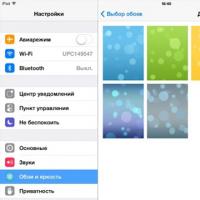 Comment définir une animation GIF comme fond d'écran en direct sur iPhone Fond d'écran en direct pour iPhone 6s
Comment définir une animation GIF comme fond d'écran en direct sur iPhone Fond d'écran en direct pour iPhone 6s Comment débloquer l'iPhone avec iMyFone LockWiper si vous ne connaissez pas le mot de passe ?
Comment débloquer l'iPhone avec iMyFone LockWiper si vous ne connaissez pas le mot de passe ? Nous avons l'air sauvé sur instagram Que signifie une sélection sur instagram
Nous avons l'air sauvé sur instagram Que signifie une sélection sur instagram Tester les indicateurs de tension jusqu'à 1000 V
Tester les indicateurs de tension jusqu'à 1000 V Cheats Might & Magic: Heroes VI Hack jeu héros de la puissance et de la magie 6
Cheats Might & Magic: Heroes VI Hack jeu héros de la puissance et de la magie 6 Comment jouer avec un chien dans GTA 5
Comment jouer avec un chien dans GTA 5 Stalker clear sky continue de s'écraser
Stalker clear sky continue de s'écraser